Word文档插入的表格数据怎么进行计算
今天给大家介绍一下Word文档插入的表格数据怎么进行计算的具体操作步骤。
1. 首先打开电脑上想要编辑的Word文档,进入页面后,如图,将光标定位到计算结果的单元格中

2. 在页面上方点击“表格工具下的布局”选项,然后在打开的选项中,“数据”栏,选择“公式”选项,点击。
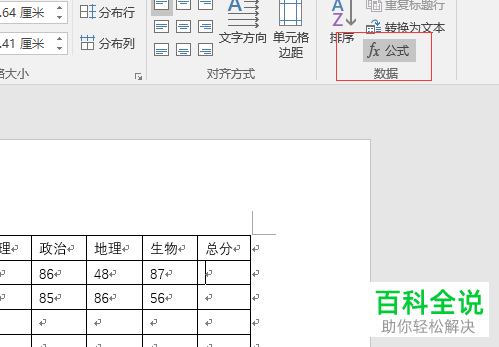
3. 如图,弹出“公式”的窗口,当前显示的是系统默认的求和公式,,我们要的就是求和,所以直接点击“确定”按钮即可。
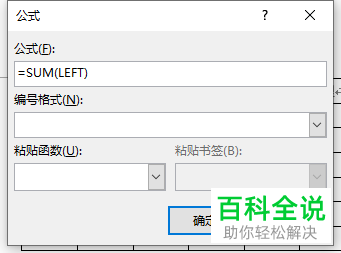
4. 如图,在刚才定位的单元格中,就显示出了求和结果。
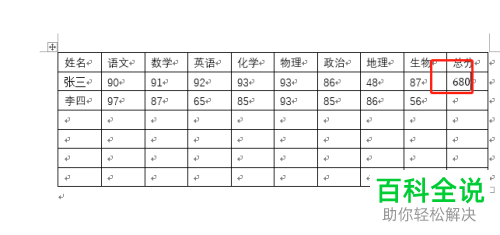
5. 然后同样的方法继续进行下面的计算。
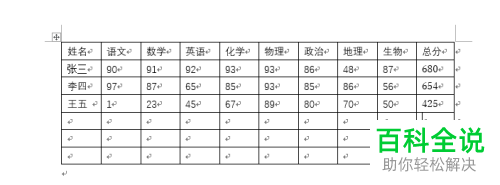
6. 最后,计算总分数也是一样,在弹出的公式窗口中,直接回车即可得到计算结果。


以上就是Word文档插入的表格数据怎么进行计算的具体操作步骤。
赞 (0)

